Notice
Recent Posts
Recent Comments
Link
| 일 | 월 | 화 | 수 | 목 | 금 | 토 |
|---|---|---|---|---|---|---|
| 1 | 2 | 3 | 4 | 5 | 6 | |
| 7 | 8 | 9 | 10 | 11 | 12 | 13 |
| 14 | 15 | 16 | 17 | 18 | 19 | 20 |
| 21 | 22 | 23 | 24 | 25 | 26 | 27 |
| 28 | 29 | 30 | 31 |
Tags
- map
- HIG
- 리펙토링
- Clean Code
- rxswift
- MVVM
- swift documentation
- Xcode
- 스위프트
- collectionview
- Refactoring
- ios
- Human interface guide
- 애니메이션
- Protocol
- 리팩토링
- SWIFT
- RxCocoa
- uiscrollview
- uitableview
- UICollectionView
- swiftUI
- scrollview
- tableView
- 클린 코드
- UITextView
- combine
- clean architecture
- ribs
- Observable
Archives
- Today
- Total
김종권의 iOS 앱 개발 알아가기
[iOS - SwiftUI] 튜토리얼 1. SwiftUI 시작하기 (preview, 생성된 파일 구조, 단축키) 본문
iOS 튜토리얼 (SwiftUI)
[iOS - SwiftUI] 튜토리얼 1. SwiftUI 시작하기 (preview, 생성된 파일 구조, 단축키)
jake-kim 2022. 7. 3. 19:07
SwiftUI
- Interface를 SwiftUI로 설정하여 생성
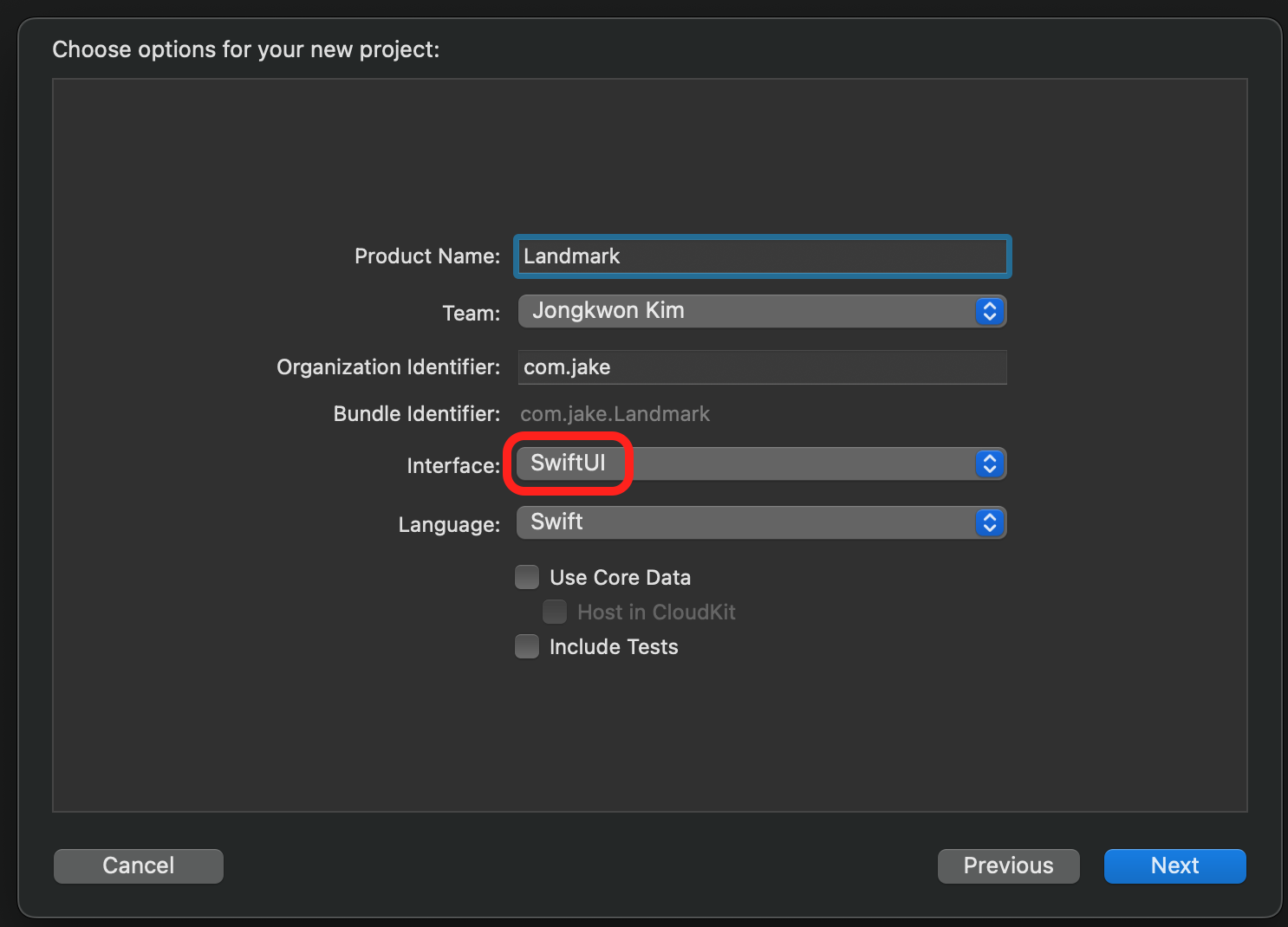
- 파일은 Landmark 프로젝트와 그 하위에 폴더가 존재하고, .swift파일은 두 가지가 존재 (+ preview도 존재)
- LandmarkApp
- ContentView
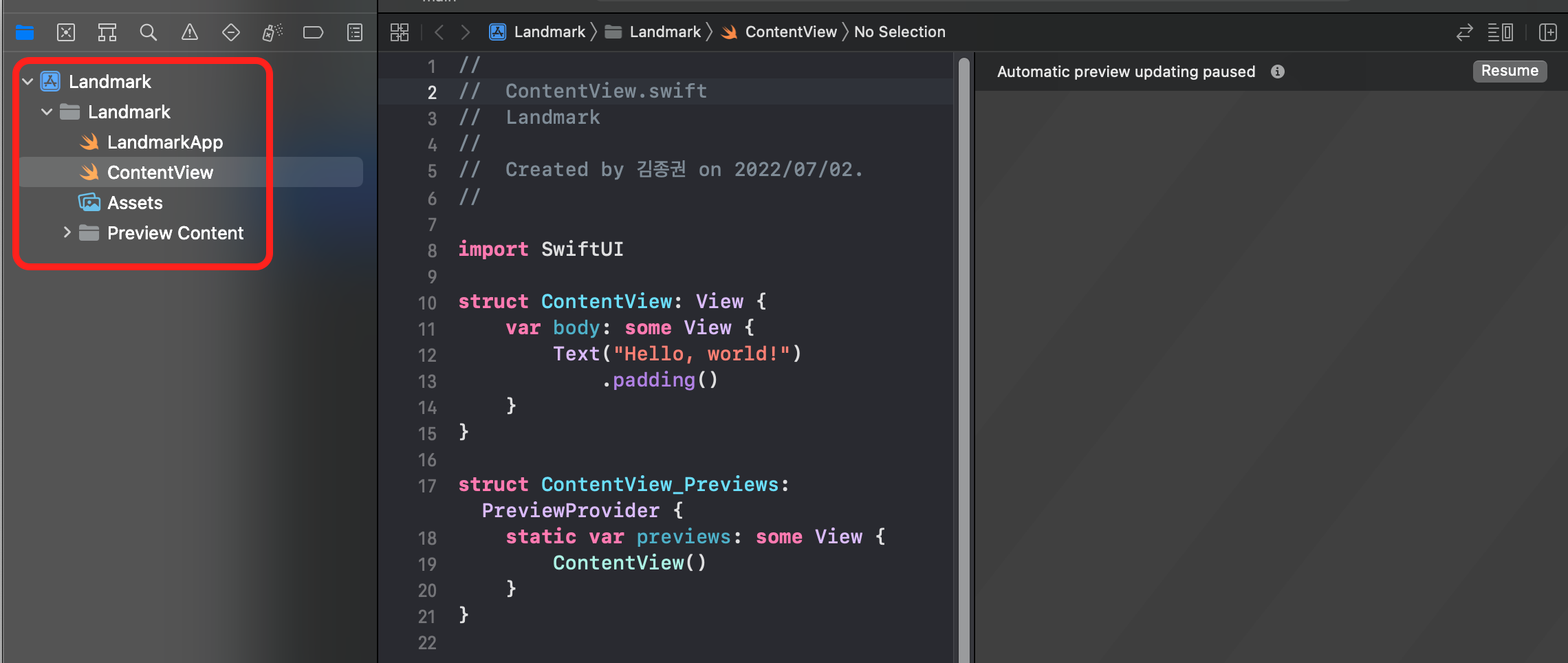
- LandmarkApp.swift 파일
- 앱의 윈도우를 관리하는 파일이며, ContentView()를 부르고있는 형태
// LandmarkApp.swift
import SwiftUI
@main
struct LandmarkApp: App {
var body: some Scene {
WindowGroup {
ContentView()
}
}
}- ContentView.swift 파일
- ContentView라는 뷰 코드와 preview코드가 나누어져서 존재
import SwiftUI
struct ContentView: View {
var body: some View {
Text("Hello, world!")
.padding()
}
}
struct ContentView_Previews: PreviewProvider {
static var previews: some View {
ContentView()
}
}- 단축키를 사용하여 preview 컨트롤이 가능
- Canvas 닫기/열기: cmd + option + enter
- Resume: cmd + option + P
- Xcode를 키면 preview가 paused된 상태이므로 resume 싫애 (cmd + option + P)

(등장)

preview 활용하기
- GUI를 사용하여 속성을 바꾸면 코드에도 자동으로 변경
- preview의 TextView에 cmd + 왼쪽 마우스 클릭하면 아래 속성창이 등장
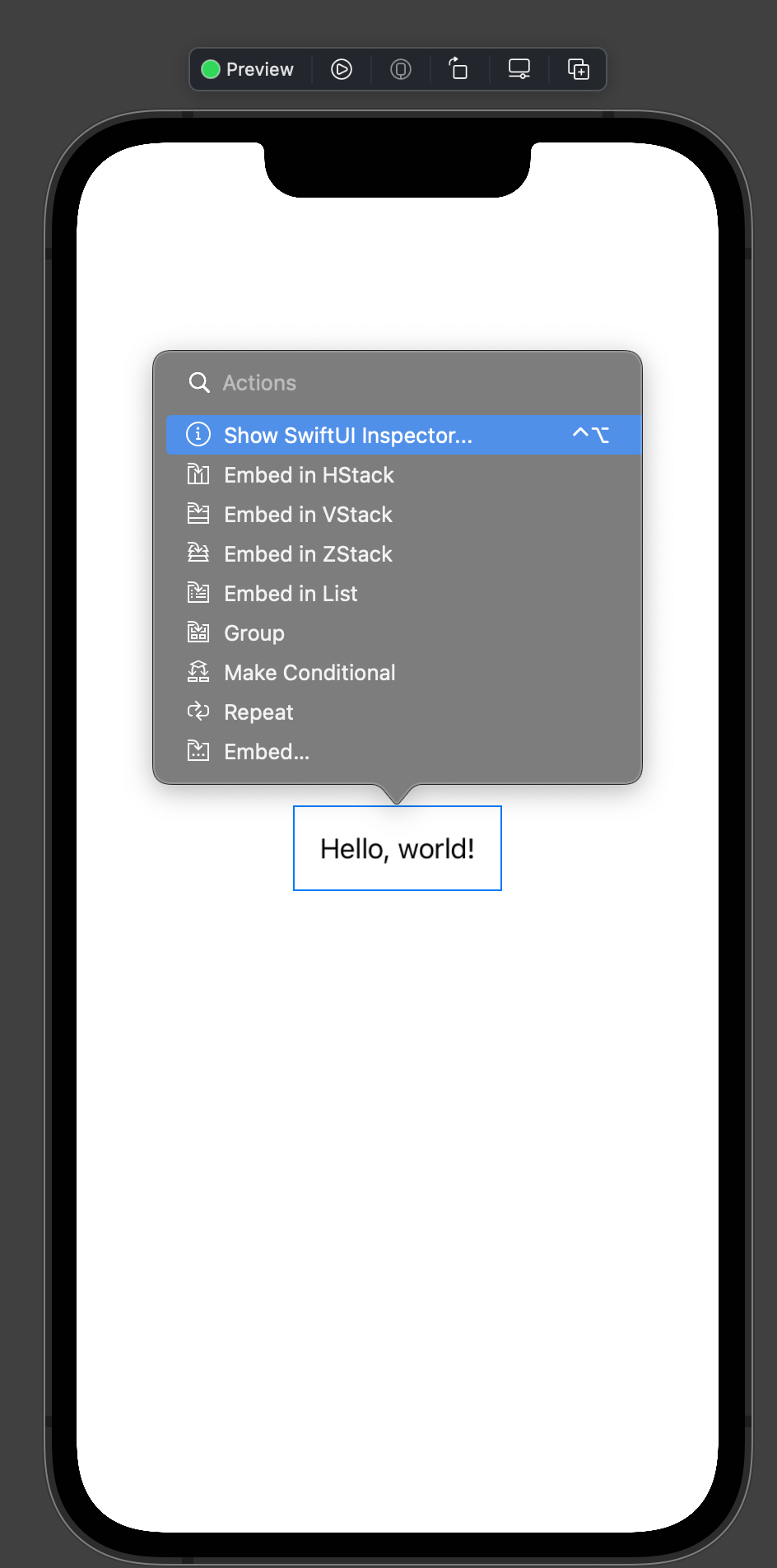
- Show SwiftUI Inspector를 클릭하거나, 단축키 (control + option + 왼쪽 마우스 클릭)
- Text, Font, Padding 등을 설정 가능
- 한번에 여는 방법: control + option + cmd + 클릭

- Preview에서 Color를 변경하면 자동으로 코드에도 반영

* 참고
https://developer.apple.com/tutorials/swiftui/creating-and-combining-views
https://developer.apple.com/tutorials/swiftui#drawing-and-animation
'iOS 튜토리얼 (SwiftUI)' 카테고리의 다른 글
Comments




